电脑分区在哪里 电脑分区怎么弄
更新时间:2023-04-10 16:49:59作者:haoxt
许多小伙伴入手了自己喜欢的品牌电脑,成功开机进入操作系统之后,发现电脑硬盘就一个分区,这样操作起来比较不方便,所以就想要对硬盘进行分区,但是找不到电脑分区在哪里打开。电脑系统中有自带的磁盘管理工具,在里面就可以分区,下面小编就来教大家电脑分区怎么弄的操作步骤。
操作步骤如下:
1、首先在桌面图标中找到此电脑,点击右键找到管理。也可以右键开始图标,点击磁盘管理。
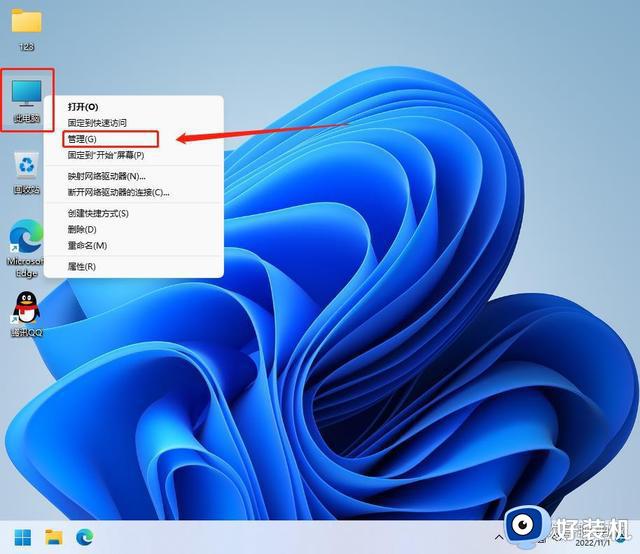
2、在打开的管理窗口中,找到磁盘管理,点击打开:
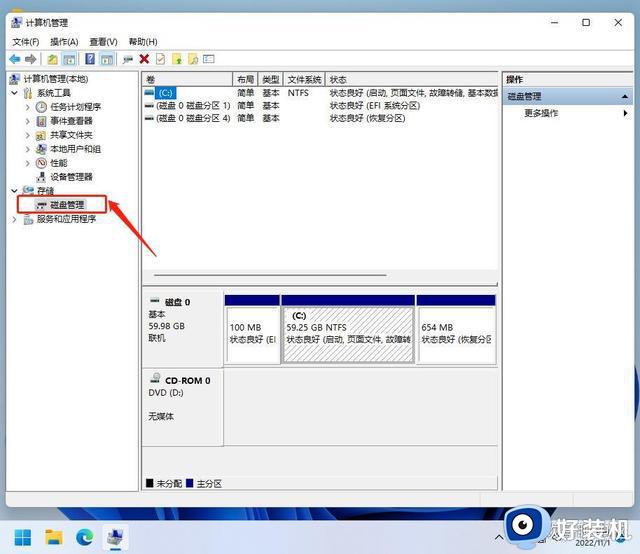
3、然后在上图中的C盘盘符位置点击右键,有一个压缩卷选项,如图所示:
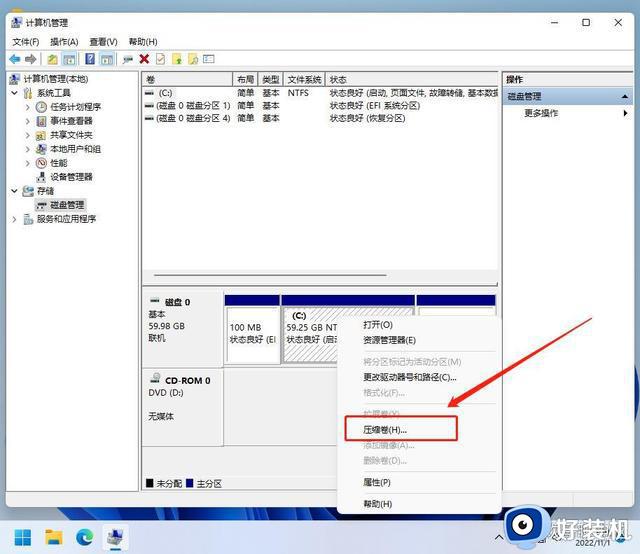
4、打开这个压缩卷选项,窗户会提示输入压缩空间量。这里的压缩量就是新建的D盘的空间大小了,我这里输入20G,然后点击压缩:
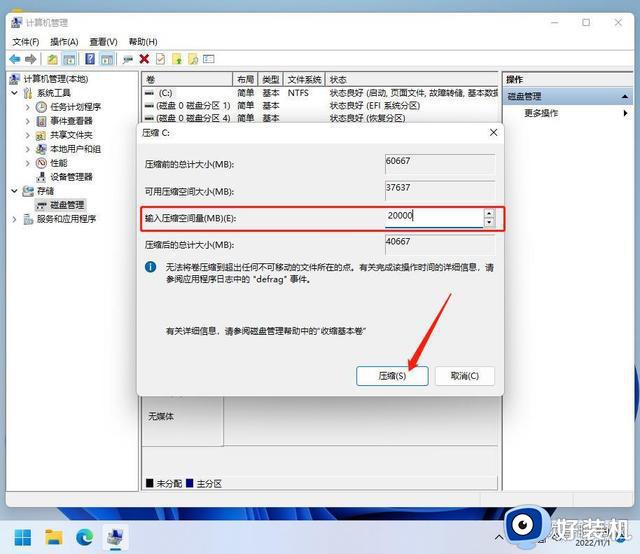
5、压缩完后,是这样的:
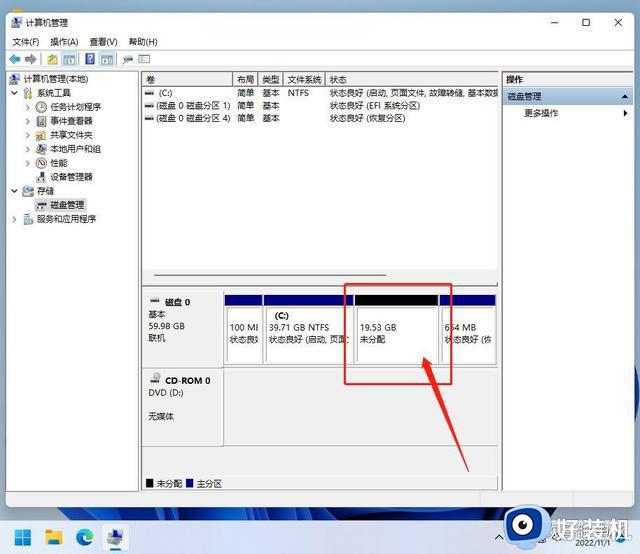
6、同样在上图所指的未分配空间位置上点击右键,找到一个新建简单卷选项,点击选择,然后默认不改一路下一步,然后默认格式化,最后是完成按钮,就完成分区创建了:
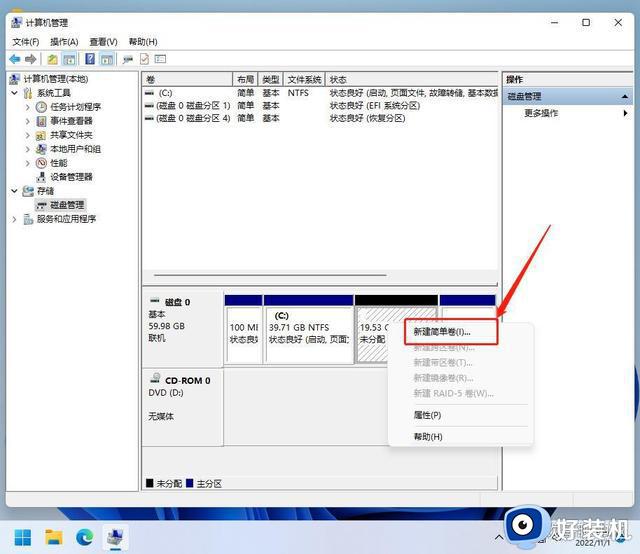
7、下图就是创建成功的提示:
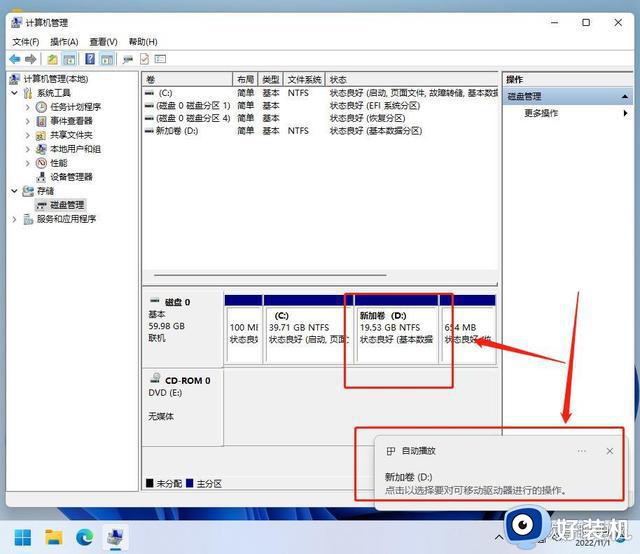
以上就是关于电脑分区在哪里以及如何分区的操作步骤,如果你需要对电脑硬盘重新分区,就可以参考上面的教程来操作,有需要的用户就来学习下吧!
电脑分区在哪里 电脑分区怎么弄相关教程
- 硬盘分区格式mbr和guid哪个好 硬盘分区格式mbr和guid有什么区别
- 怎么给电脑硬盘分区 新买电脑分区详细教程
- 电脑的EFI分区怎样删除 删除电脑里EFI分区的步骤
- 逻辑分区怎么变成主分区 电脑逻辑分区怎么改为主分区
- 新装硬盘怎么分区 新的硬盘怎么分区
- 苹果电脑如何分区硬盘 苹果电脑怎么分区硬盘
- mac在哪里删掉windows分区 mac彻底删掉windows分区的方法
- 硬盘分区合并怎么操作 怎么把硬盘分区合并在一起
- 电脑硬盘怎么重新分区 电脑硬盘怎样分区
- 电脑磁盘分区怎么分配 电脑如何分配磁盘分区
- 电脑无法播放mp4视频怎么办 电脑播放不了mp4格式视频如何解决
- 电脑文件如何彻底删除干净 电脑怎样彻底删除文件
- 电脑文件如何传到手机上面 怎么将电脑上的文件传到手机
- 电脑嗡嗡响声音很大怎么办 音箱电流声怎么消除嗡嗡声
- 电脑我的世界怎么下载?我的世界电脑版下载教程
- 电脑无法打开网页但是网络能用怎么回事 电脑有网但是打不开网页如何解决
电脑常见问题推荐
- 1 b660支持多少内存频率 b660主板支持内存频率多少
- 2 alt+tab不能直接切换怎么办 Alt+Tab不能正常切换窗口如何解决
- 3 vep格式用什么播放器 vep格式视频文件用什么软件打开
- 4 cad2022安装激活教程 cad2022如何安装并激活
- 5 电脑蓝屏无法正常启动怎么恢复?电脑蓝屏不能正常启动如何解决
- 6 nvidia geforce exerience出错怎么办 英伟达geforce experience错误代码如何解决
- 7 电脑为什么会自动安装一些垃圾软件 如何防止电脑自动安装流氓软件
- 8 creo3.0安装教程 creo3.0如何安装
- 9 cad左键选择不是矩形怎么办 CAD选择框不是矩形的解决方法
- 10 spooler服务自动关闭怎么办 Print Spooler服务总是自动停止如何处理
